どうも、豚野郎です。
自宅にUbuntuを入れたPCがあったのですが、全く使ってなかったので
サーバー構築していきます。
1.アップデート
``` $sudo apt update ```まずはアップデートをかけていきます。
2.ファイアウォールをインストール
ここで、ファイアウォールをインストールできない事態が起きました。
``` $apt install ufw $sudo apt install ufw $sudo apt-get install uff ```上記でダメな場合、下記のコマンドでファイアウォールの状態を確認しましょう。
``` $sudo ufw status 状態: 非アクティブ ```ファイアウォールはインストールされている?ので、
有効にしてみます。
``` $sudo ufw enable ファイアウォールはアクティブかつシステムの起動時に有効化されます。 ```状態を確認してみましょう。
``` $sudo ufw status 状態: アクティブ ```これでファイアウォールの設定は完了です。
3.sshのポートを開放
``` $sudo ufw allow 22 ```この場合、22番ポートを開放します。
成功すれば
``` ルールを追加しました ルールを追加しました(v6) ```の表記が出ると思います。
4.Apacheのポートを開放
``` $sudo ufw allow 80 ```3と説明は同じです。
5.Apacheのインストール
下記のエラーが出た場合
``` E: ロック〜 ```以下を参考に対象ファイルを削除
https://qiita.com/jizo/items/9496496a3156dd39d91a
https://ankyo.blog.ss-blog.jp/2011-10-25
これでダメ・・・・・
可能性として、前回のシャットダウンの時に問題があったのではないかと思い、
Ubuntuを再起動。
これでうまくいきました
``` 続行しますか? [Y/n] $ Y ``` これでApacheのインストールは完了です。6.確認
では、サーバーが起動されているか確認しましょう。
Ubuntuの初期ページが表示されれば成功です。
まず、こちらでIPアドレスを確認
$Ip a
わかりにくいですが、下記のところに表示されています。
https://linuxfan.info/ip-address
IPアドレスをアドレスバーに入力すると・・・・・
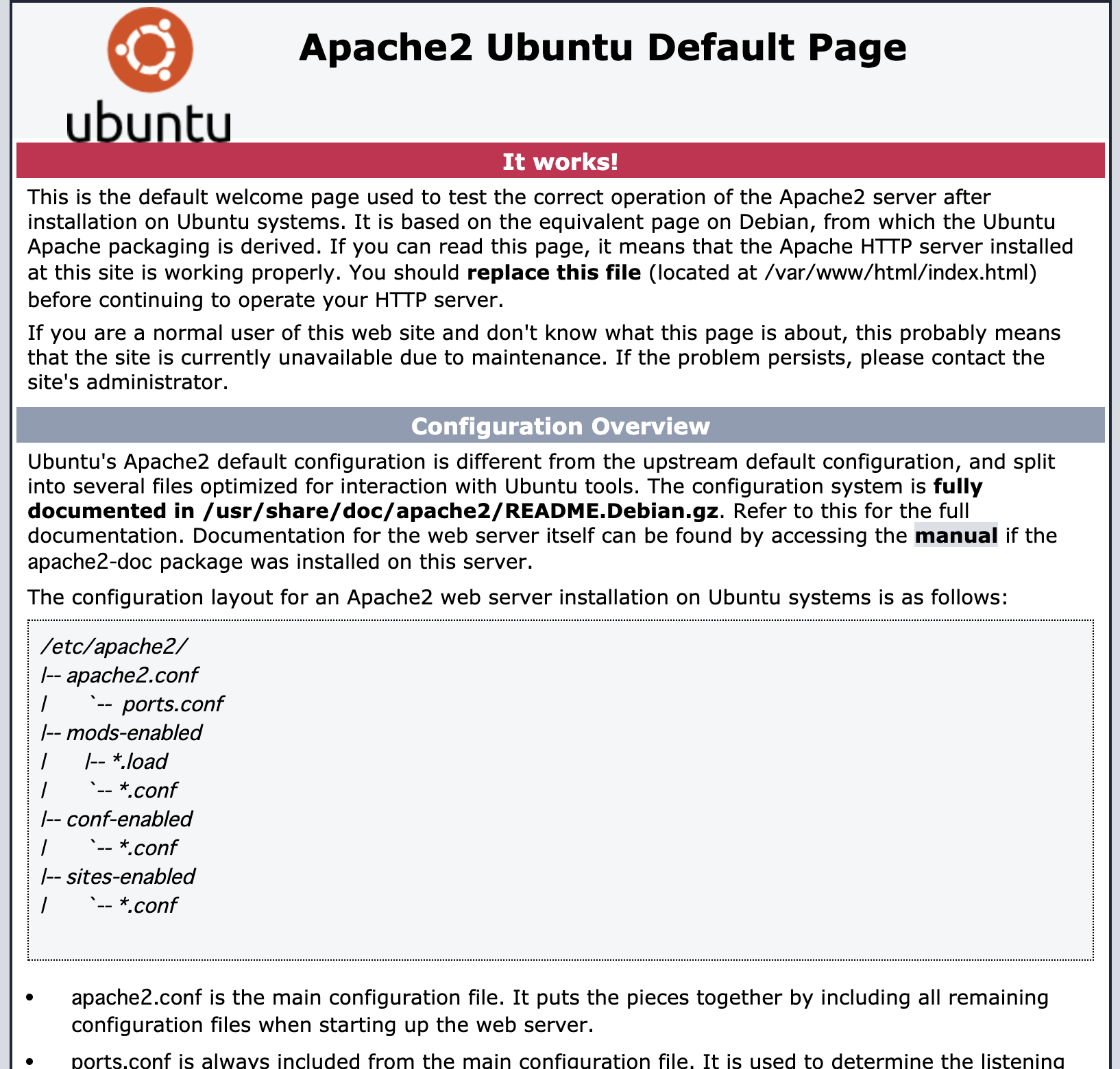
こちらで完了です。
このまま放置するとアタックされる可能性があるので、一度Apacheを停止させます。
あくまで学習目的なので。(自分の知り合いも独学でサーバー構築したら何らかのアタックを受けました。
何らかのセキュリティ対策を必要かもしれません)
$service apache2 stop
表示されなければ問題ないかと思います。